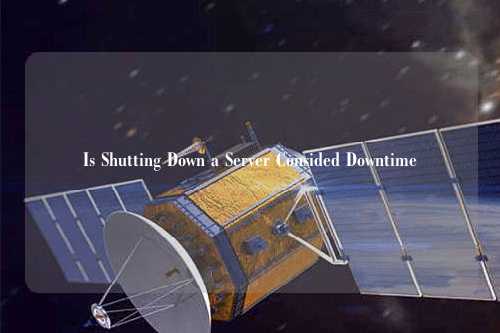系統時間自動更新頻率失效的解決方法
本文將詳細介紹系統時間自動更新頻率失效的解決方法,分別從以下四個方面進行闡述:重新同步系統時間、關閉第三方時間同步軟件、檢查時間同步設置、檢查硬件問題。本文旨在為用戶解決常見的系統時間自動更新頻率失效問題。
1、重新同步系統時間
當系統時間自動更新頻率失效時,首先可以嘗試重新同步系統時間。具體操作方法如下:步驟一:打開“控制面板”,選擇“日期和時間”選項。
步驟二:在“日期和時間”窗口中,選擇“Internet時間”選項卡。
步驟三:點擊“更改設置”按鈕,勾選“與Internet時間服務器同步”選項,并選擇一個可靠的Internet時間服務器。
步驟四:點擊“更新現在”按鈕,手動同步系統時間。
如果重新同步系統時間后,系統時間自動更新頻率仍然失效,則可以嘗試關閉第三方時間同步軟件。
2、關閉第三方時間同步軟件
某些第三方時間同步軟件可能會影響系統時間的自動更新頻率,導致系統時間失效。如果您的計算機中安裝了第三方時間同步軟件,可以嘗試關閉該軟件并重新啟動計算機。具體操作方法如下:步驟一:打開任務管理器,關閉第三方時間同步軟件所有相關進程。
步驟二:在“開始”菜單中,選擇“電源選項”。
步驟三:在“電源選項”窗口中,選擇“重新啟動”選項,重新啟動計算機。
重新啟動計算機后,如果系統時間自動更新頻率仍然失效,則可以進一步檢查時間同步設置。
3、檢查時間同步設置
時間同步設置也可能是系統時間自動更新頻率失效的原因之一。可以按照以下步驟檢查時間同步設置:步驟一:打開“控制面板”,選擇“日期和時間”選項。
步驟二:在“日期和時間”窗口中,選擇“Internet時間”選項卡。
步驟三:檢查“Internet時間同步”選項是否已勾選,如果沒有,則勾選該選項。
步驟四:檢查“服務器”字段中的Internet時間服務器地址是否正確。
如果時間同步設置無誤,仍然無法解決系統時間自動更新頻率失效的問題,則可以進一步檢查硬件問題。
4、檢查硬件問題
硬件問題也可能導致系統時間自動更新頻率失效。可以按照以下步驟檢查硬件問題:步驟一:進入計算機BIOS設置界面。
步驟二:檢查BIOS中是否有設置系統時間的選項,是否已啟用。
步驟三:檢查CMOS電池是否已經失效。如果是,則需要更換CMOS電池。
如果硬件問題確認無誤,但系統時間自動更新頻率仍然失效,可以考慮重新安裝操作系統。
總結:
在系統時間自動更新頻率失效的情況下,可以嘗試重新同步系統時間、關閉第三方時間同步軟件、檢查時間同步設置、檢查硬件問題等方法來解決問題。對于用戶而言,最重要的是及時發現問題,并及時采取解決措施,以免影響計算機的正常使用。